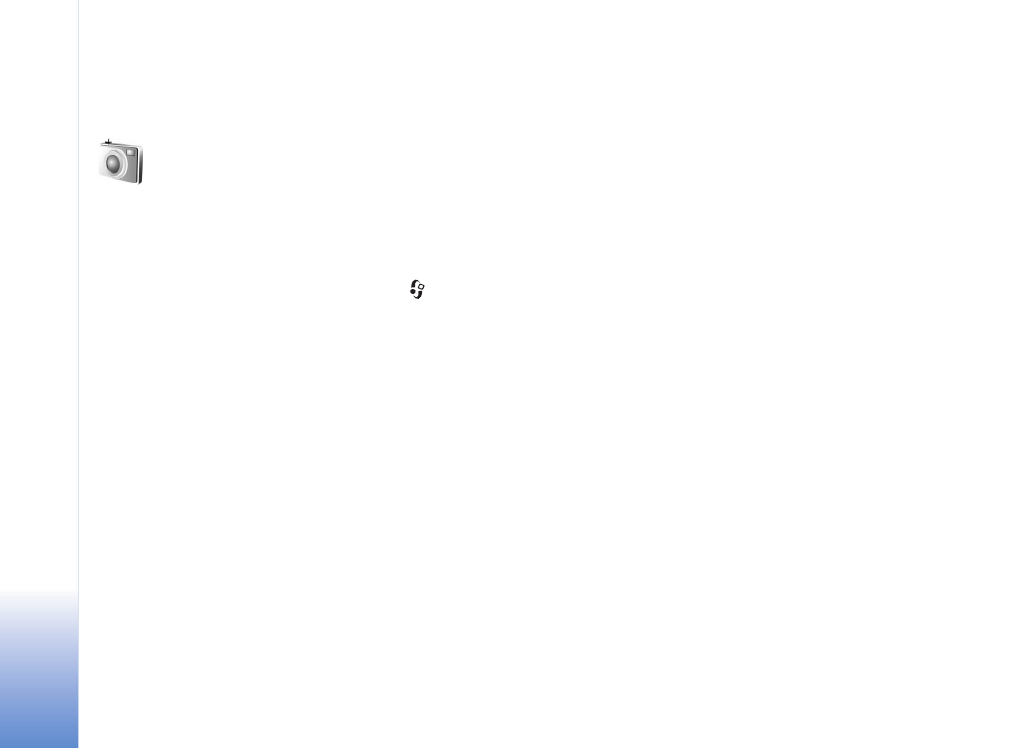
Foto's maken
Druk op de bladertoets om een foto te maken. Houd het
apparaat stil totdat de foto is opgeslagen. De afbeelding
wordt automatisch opgeslagen in de map
Afbeeldingen
van de
Galerij
. Zie ‘Galerij’ op pagina 47.
Het opslaan van een vastgelegde afbeelding kan langer
duren als u de instellingen voor zoomen, belichting of kleur
hebt gewijzigd.
Houd rekening met het volgende wanneer u een foto
neemt:
• Gebruik beide handen om de camera stil te houden.
• Als u de kleur wilt aanpassen voordat u een foto maakt,
selecteert u
Opties
>
Aanpassen
>
Witbalans
of
Kleurtoon
. Zie ‘Kleur aanpassen’ op pagina 43.
• De kwaliteit van een ingezoomde foto is lager dan die
van een niet-ingezoomde foto.
• Als u een tijdje niet op een toets drukt, wordt de
batterijspaarstand geactiveerd. Druk op de bladertoets
om door te gaan met het nemen van foto's.
Wanneer u de foto hebt gemaakt:
• Als u de afbeelding wilt verwijderen, selecteert u
Opties
>
Verwijd.
.
• Als u de afbeelding wilt verzenden
Via multimedia
,
Via
of
Via Bluetooth
, selecteert u
Opties
>
Zenden
.
Zie ‘Berichten’ op pagina 54 en
‘Bluetooth-connectiviteit’ op pagina 93 voor meer
informatie.
• Als u tijdens een actief gesprek een afbeelding wilt
verzenden, selecteert u
Opties
>
MMS verzenden
.
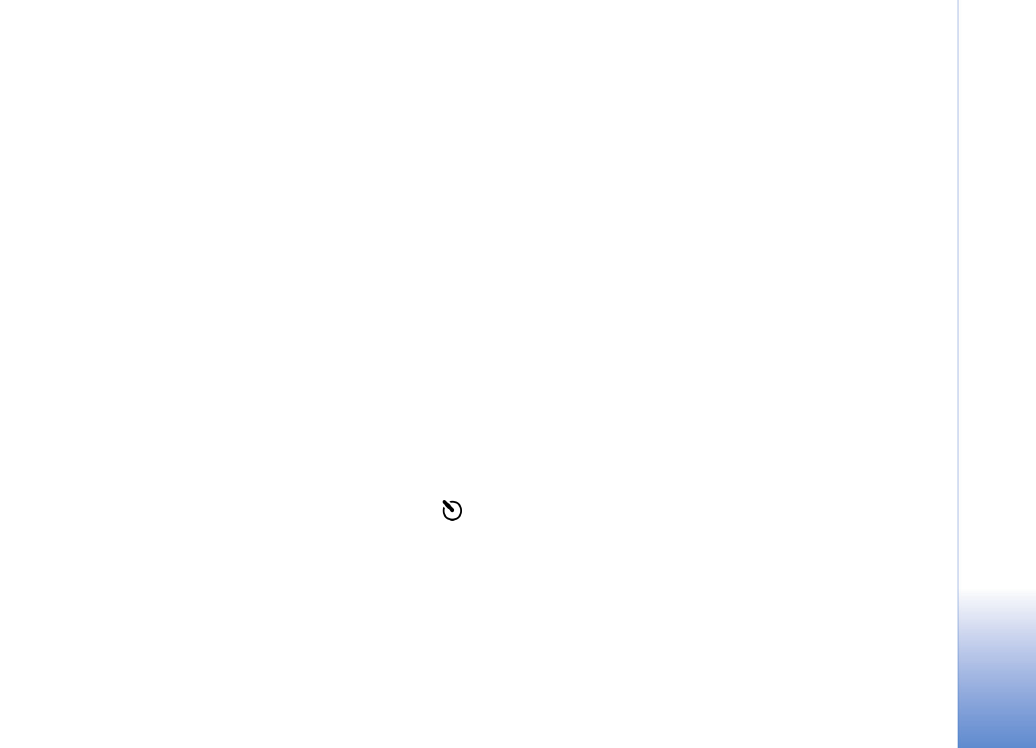
Mediatoepassingen
43
Copyright © 2006 Nokia. All rights reserved.
Belichtingsmodi
• Selecteer
Opties
>
Reeksmodus
om de camera zodanig
in te stellen dat er een reeks van zes foto's wordt
gemaakt. U kunt de reeksmodus ook gebruiken in
combinatie met de
Zelfontspanner
. Zie ‘Zelf op de
foto-Zelfontspanner’ op pagina 43. De foto's worden
automatisch opgeslagen in de
Galerij
.
De genomen foto's worden in een raster weergeven op
het hoofddisplay. Druk op de bladertoets om een foto te
openen.
• Selecteer
Opties
>
Nachtmodus
om de camera in te
stellen op het maken van foto’s in een omgeving met
weinig licht.
Zelf op de foto-Zelfontspanner
Met de zelfontspanner kunt u het nemen van een foto
vertragen, zodat u zelf ook op de foto komt te staan.
U schakelt de zelfontspanner in door
Opties
>
Zelfontspanner
>
10 seconden
,
20 seconden
of
30 seconden
te selecteren. Selecteer
Activeren
om de
zelfontspanner te activeren. Wanneer de zelfontspanner is
geactiveerd, knippert het zelfontspannersymbool (
) en
hoort u een geluidssignaal. De foto wordt genomen
wanneer de geselecteerde vertraging is verstreken. U kunt
de reeksmodus ook gebruiken in combinatie met de
Zelfontspanner
. Zie ‘Belichtingsmodi’ op pagina 43.
Kleur aanpassen
Als u de kleuren van de camera nauwkeuriger wilt instellen
of als u effecten wilt toevoegen aan uw foto's of video's,
selecteert u
Opties
>
Aanpassen
en selecteert u een van
de volgende opties:
Witbalans
- Hiermee selecteert u de huidige
belichtingssituatie in de lijst. Met behulp van deze optie
kunt u de kleuren van de camera nauwkeuriger instellen.
Kleurtoon
- Hiermee selecteert u een kleureffect in
de lijst.
Het display wordt aangepast aan de nieuwe instellingen
en u ziet hoe de foto's of video's er uit zullen zien.
Wanneer u de camera sluit, worden de
standaardinstellingen weer actief.
Instellingen van fotocamera aanpassen
Als u de hoofdinstellingen wilt wijzigen, selecteert u
Opties
>
Instellingen
. Deze instellingen blijven
gehandhaafd totdat u ze wijzigt. Selecteer een van de
volgende opties:
Kwaliteit afbeelding
-
Hoog
,
Normaal
of
Gering
. Hoe
hoger de kwaliteit, hoe meer geheugenruimte de
afbeelding inneemt.
Afbeeldingsresolutie
- Selecteer de resolutie die u wilt
gebruiken. Hoe hoger de beeldresolutie, hoe meer
geheugenruimte de afbeelding inneemt. De kwaliteit van
een ingezoomde foto is lager dan die van een
niet-ingezoomde foto.
Stand.naam afbeeld.
- Hiermee geeft u een naam op voor
de foto’s die u neemt. Als u bijvoorbeeld Strand instelt als
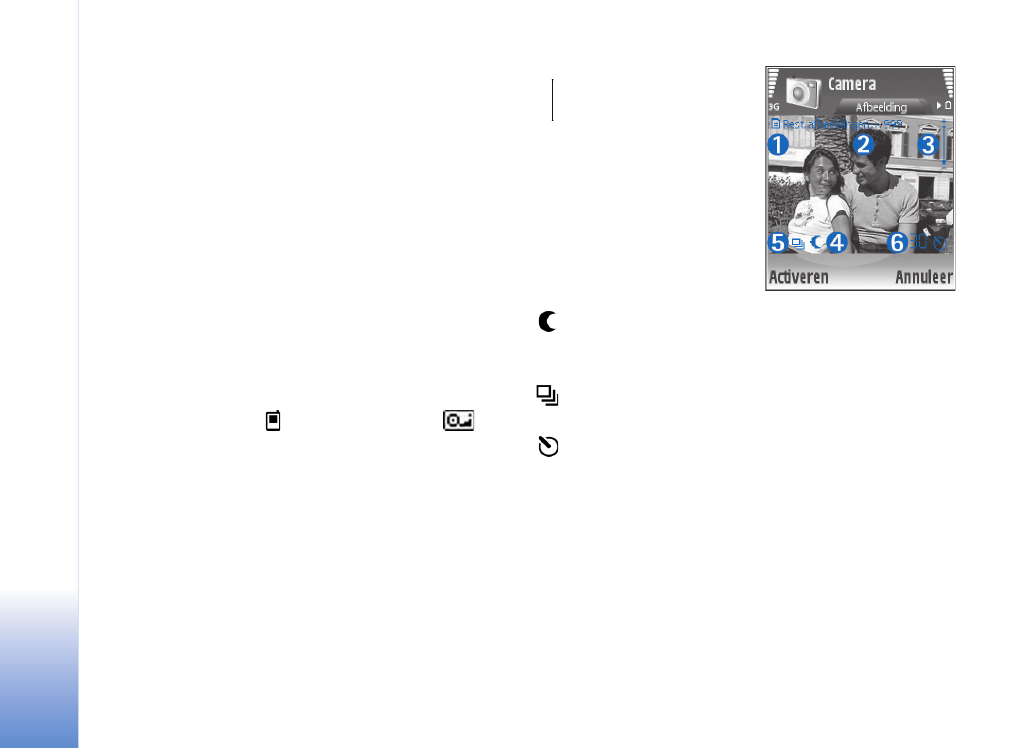
Mediatoepassingen
44
Copyright © 2006 Nokia. All rights reserved.
de standaardnaam, krijgen uw clips de naam Strand,
Strand (001), Strand (002) enzovoort, totdat u de
instelling opnieuw wijzigt.
Opgen. afb. tonen
- Selecteer
Ja
als u de vastgelegde
afbeelding wilt bekijken nadat deze is gemaakt, of
selecteer
Nee
als u direct wilt doorgaan met het nemen
van foto's.
Gebruikt geheugen
- Hiermee selecteert u de
opslaglocatie voor afbeeldingen.